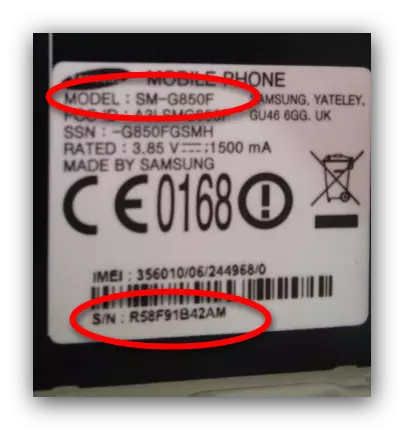काही प्रकरणांमध्ये, एक त्रासदायक परिस्थिती उद्भवू शकते, याचा परिणाम म्हणून आपल्या Android डिव्हाइसचे फर्मवेअर अयशस्वी होऊ शकते. आजच्या लेखात, ते कसे पुनर्संचयित केले जाऊ शकते ते आम्ही सांगू.
Android वर फर्मवेअर पुनर्संचयित करण्यासाठी पर्याय
सर्वप्रथम, आपल्या डिव्हाइसवर कोणत्या प्रकारचे सॉफ्टवेअर स्थापित केले आहे ते घोषित करणे योग्य आहे :) किंवा तृतीय पक्ष. फर्मवेअरच्या प्रत्येक आवृत्तीसाठी मार्ग भिन्न असतील, म्हणून सावधगिरी बाळगा.लक्ष! विद्यमान फर्मवेअर रिकव्हरी पद्धती अंतर्गत मेमरीमधून वापरकर्त्याची माहिती पूर्णपणे हटविली आहे, म्हणून आम्ही शक्य असल्यास बॅकअप कॉपी करा याची आम्ही शिफारस करतो!
पद्धत 1: फॅक्टरीमध्ये सेटिंग्ज रीसेट करणे (सार्वत्रिक पद्धत)
बर्याच समस्या ज्यामुळे फर्मवेअर अयशस्वी होऊ शकते, वापरकर्त्याच्या चुकांद्वारे उद्भवतात. बर्याचदा हे विविध सिस्टम बदलांची स्थापना करण्याच्या बाबतीत घडते. जर सुधारक विकसकाने बदलॅकबॅक पद्धती प्रदान केल्या नाहीत तर सर्वोत्तम पर्याय हा हार्ड रीसेट डिव्हाइस आहे. प्रक्रिया खालील लेखात तपशीलवार वर्णन केली आहे.
अधिक वाचा: Android वर सेटिंग्ज रीसेट करणे
पद्धत 2: पीसीसाठी सहकारी कार्यक्रम (केवळ स्टॉक फर्मवेअर)
आता Android चालविण्याच्या स्मार्टफोन किंवा टॅब्लेटचा वापर पूर्ण-चढलेल्या संगणकासाठी पर्याय म्हणून केला जाऊ शकतो. तथापि, जुन्या पद्धतीने Android-डिव्हाइसेसचे बरेच मालक त्यांना "मोठ्या भाऊ" यांना पूरक म्हणून वापरतात. अशा वापरकर्त्यांसाठी, निर्माते विशेष सोबती अनुप्रयोग तयार करतात, ज्यांचे कार्ये समस्येच्या बाबतीत कारखाना फर्मवेअरचे पुनर्संचयित करतात.
बहुतेक ब्रँड कंपन्या या प्रकारची ब्रँडेड उपयुक्त आहेत. उदाहरणार्थ, सॅमसंगने त्यांना संपूर्ण दोन: किस आणि एक नवीन स्मार्ट स्विच केले आहे. अशा कार्यक्रमांमध्ये एलजी, सोनी आणि हुवेई देखील आहे. एक वेगळी श्रेणी म्हणजे ओडिन आणि एसपी फ्लॅश टूल सारख्या फर्मवेअर. सहकारी अनुप्रयोगांसह काम करण्याचा सिद्धांत आम्ही सॅमसंग केईईच्या उदाहरणावर दर्शवू.
Samsung Kies डाउनलोड करा.
- आपल्या संगणकावर प्रोग्राम स्थापित करा. स्थापित करताना, समस्या डिव्हाइसवरून बॅटरी काढून टाका आणि स्टिकर शोधा ज्यावर "एस / एन" आणि "मॉडेल नाव" आयटम उपस्थित आहेत. आम्हाला नंतर त्यांना आवश्यक आहे, म्हणून त्यांना लिहा. बॅटरीच्या बाबतीत, निर्दिष्ट आयटम बॉक्सवर उपस्थित असणे आवश्यक आहे.
- मशीनशी संगणकावर कनेक्ट करा आणि प्रोग्राम चालवा. जेव्हा डिव्हाइस ओळखले जाते तेव्हा प्रोग्राम सॉफ्टवेअर आणि गहाळ ड्राइव्हर्स स्थापित करते. तथापि, वेळ वाचविण्यासाठी ते स्वतंत्रपणे स्थापित केले जाऊ शकतात.
वैकल्पिक स्क्रिप्ट - डिव्हाइस आपत्कालीन पुनर्प्राप्ती मोडमध्ये आहे. हे समान चित्राच्या स्वरूपात प्रदर्शनावर प्रदर्शित होते:
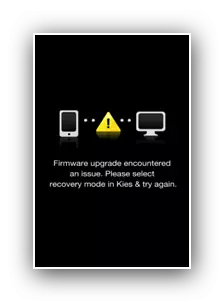
या प्रकरणात, फर्मवेअर कार्यक्षमता परत करण्याची प्रक्रिया थोडी वेगळी आहे.
- काटे चालवा आणि डिव्हाइसवर डिव्हाइस प्लग करा. नंतर साधने वर क्लिक करा आणि "फर्मवेअर आणीबाणी पुनर्प्राप्ती" निवडा.
- काळजीपूर्वक माहिती वाचा आणि "आणीबाणी पुनर्प्राप्ती" क्लिक करा.
- एक चेतावणी विंडो तसेच नेहमीच्या अद्यतनामध्ये दिसते. नियमित अद्यतनासह समान क्रिया करा.
- फर्मवेअर पुनर्संचयित होईपर्यंत प्रतीक्षा करा आणि प्रक्रियेच्या शेवटी, संगणकावरून डिव्हाइस डिस्कनेक्ट करा. मोठ्या संभाव्यतेसह, फोन किंवा टॅब्लेट परत केला जाईल.
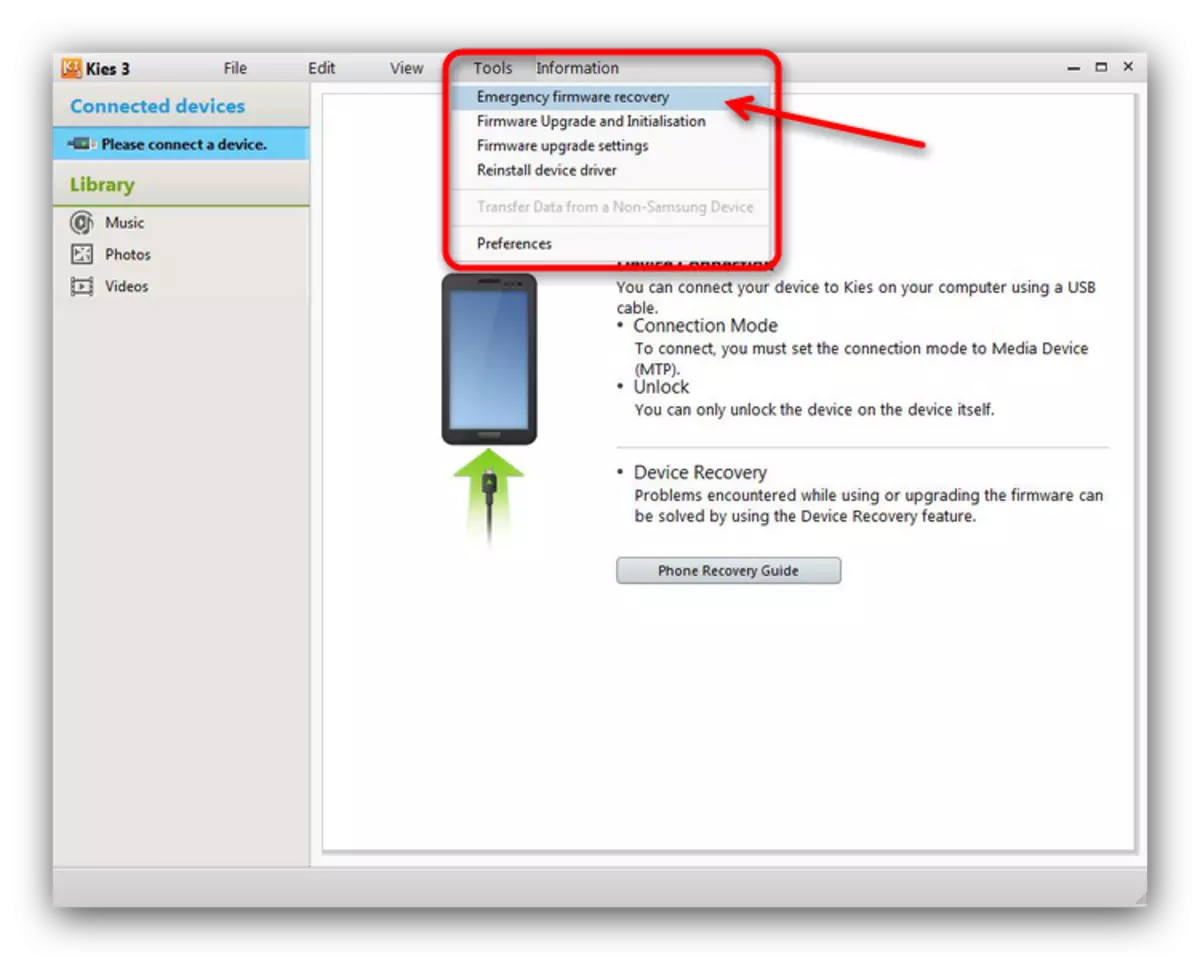
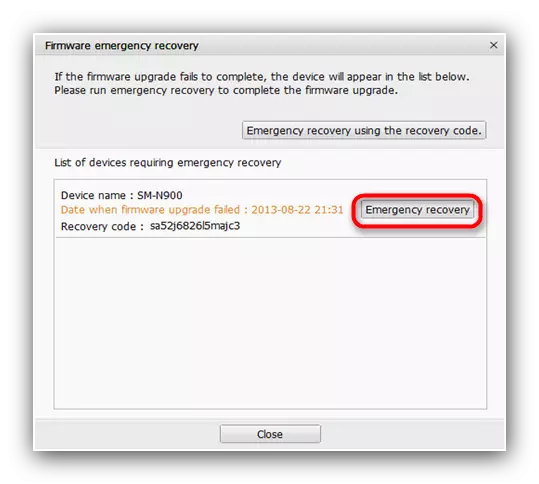
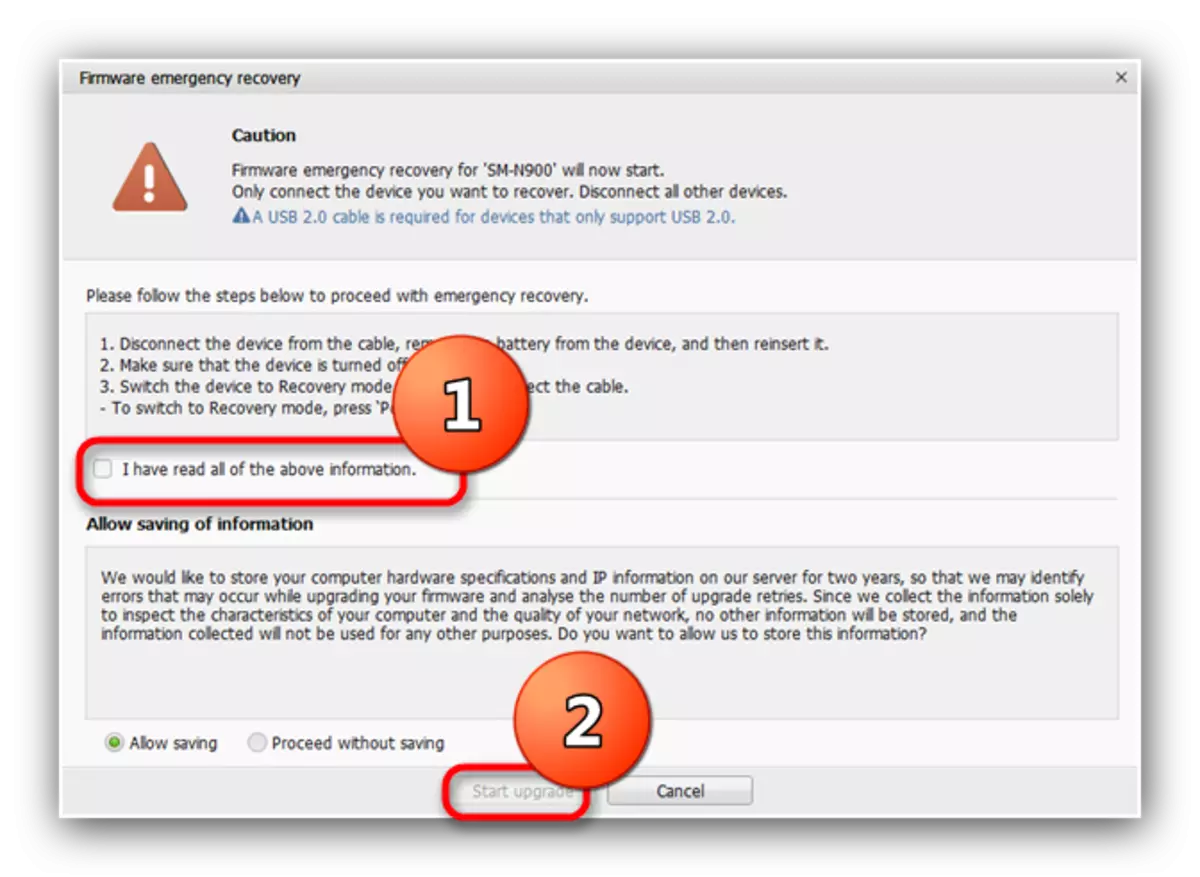
इतर निर्मात्यांच्या कार्यक्रम-सह-सहकारी मध्ये, प्रक्रिया अल्गोरिदम वर्णित पेक्षा भिन्न नाही.
पद्धत 3: पुनर्प्राप्ती मार्गे अद्यतनित (तृतीय पक्ष फर्मवेअर)
फोन आणि टॅब्लेटसाठी थर्ड-पार्टी सिस्टम सॉफ्टवेअर आणि त्याचे अद्यतने पुनर्प्राप्ती मोडद्वारे स्थापित करणे आवश्यक असलेल्या झिप-संग्रह म्हणून वितरीत केले जाते. फर्मवेअरच्या मागील आवृत्तीच्या अगोदर Android वर परत कसे चालू करावे या प्रक्रिया सानुकूल पुनर्प्राप्तीद्वारे OS किंवा अद्यतनांसह आर्काइव्ह पुन्हा स्थापित करणे आहे. आजपर्यंत, दोन मुख्य प्रकार आहेत: ClockworkMod (सीडब्ल्यूएम पुनर्प्राप्ती) आणि कार्यवाही पुनर्प्राप्ती प्रकल्प (TWRP). प्रत्येक पर्यायासाठी प्रक्रिया थोडी वेगळी आहे, म्हणून आम्ही ते स्वतंत्रपणे मानतो.
महत्वाची टिप्पणी. मॅनिपुलेशन सुरू करण्यापूर्वी, आपल्या डिव्हाइसच्या मेमरी कार्डवर फर्मवेअर किंवा अद्यतनांसह झिप आर्काइव्ह स्थित आहे याची खात्री करा!
सीडब्ल्यूएम
थर्ड-पार्टी पुनर्प्राप्तीचा एकमात्र पर्याय हा पहिला आणि दीर्घ काळ आहे. आता ते हळूहळू वापरातून येत आहे, परंतु तरीही संबंधित आहे. नियंत्रण - आयटम आणि पुष्टी करण्यासाठी शक्ती की माध्यमातून व्हॉल्यूम की.
- सीडब्ल्यूएम पुनर्प्राप्ती वर जा. तंत्र डिव्हाइसवर अवलंबून आहे, खाली सामग्रीमध्ये सर्वात सामान्य मार्ग दर्शविल्या जातात.
पाठ: Android-डिव्हाइसवर पुनर्प्राप्ती कसे जायचे
- भेट देण्याचा पहिला मुद्दा म्हणजे "डेटा / फॅक्टरी रीसेट पुसणे". त्यावर जाण्यासाठी पॉवर बटण दाबा.
- "होय" मिळविण्यासाठी व्हॉल्यूम की वापरा. डिव्हाइस सेटिंग्ज रीसेट करण्यासाठी, पॉवर की दाबून निवड पुष्टी करा.
- मुख्य मेनूवर परत जा आणि कॅशे विभाजन पुसण्यासाठी जा. पुन्हा पुष्टीकरण चरण 3.
- "SDCard कडून झिप स्थापित करा" वर जा, नंतर "SDCard कडून पिन निवडा".
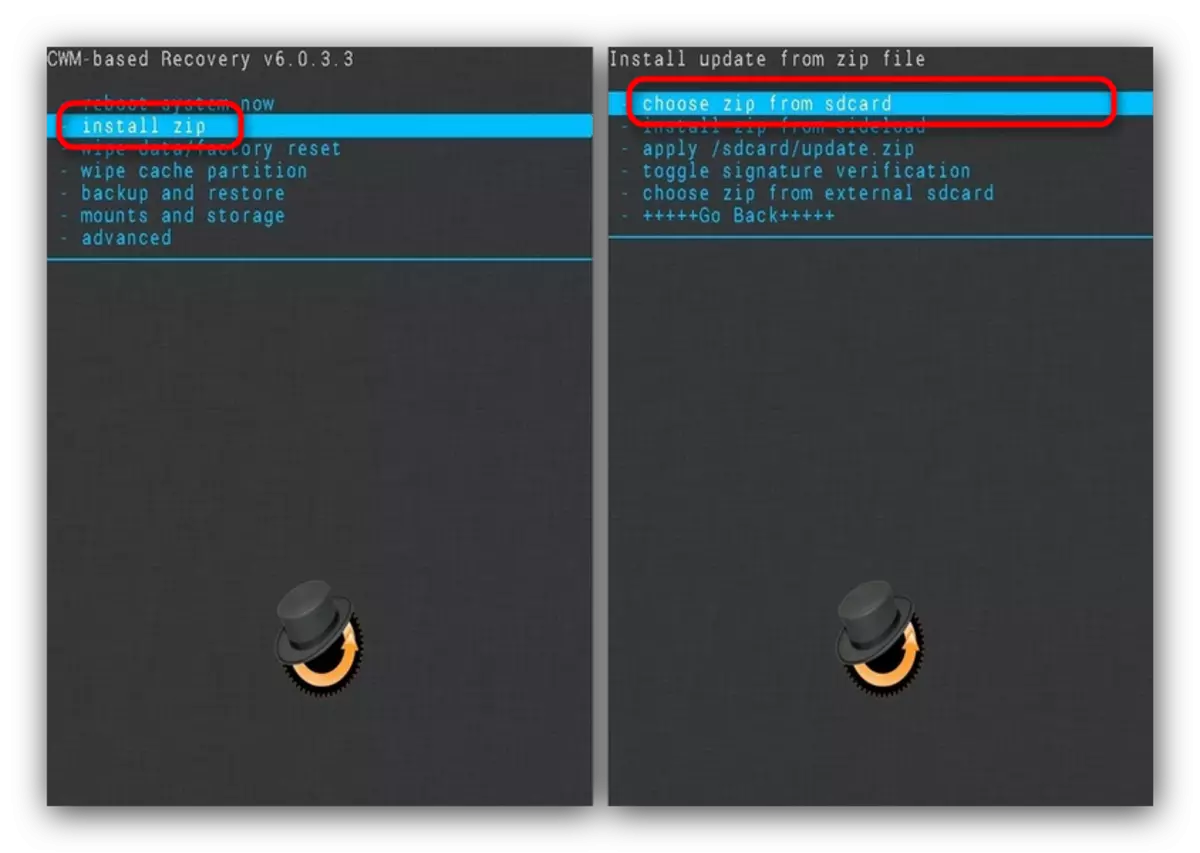
सर्व व्हॉल्यूम आणि पॉवर की वापरून देखील, झिप स्वरूपनात सॉफ्टवेअरसह संग्रहित करा आणि त्याच्या स्थापनेची पुष्टी करा.
- प्रक्रियेच्या शेवटी, डिव्हाइस रीस्टार्ट करा. फर्मवेअर वर्किंग स्थितीवर परत येईल.

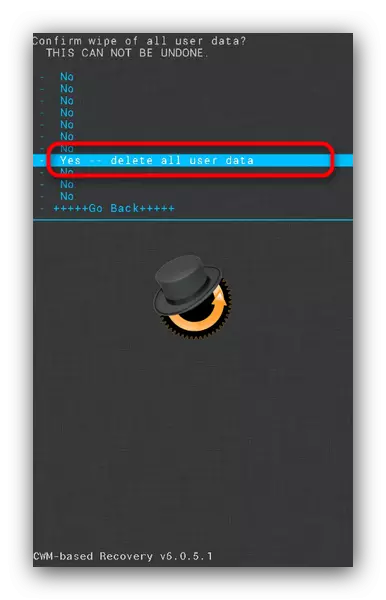


TWRP
अधिक आधुनिक आणि लोकप्रिय प्रकार तृतीय-पक्ष पुनर्प्राप्ती. स्पर्श सेन्सर आणि अधिक व्यापक कार्यक्षमतेच्या सीडब्लूएम सपोर्टपेक्षा वेगळे.
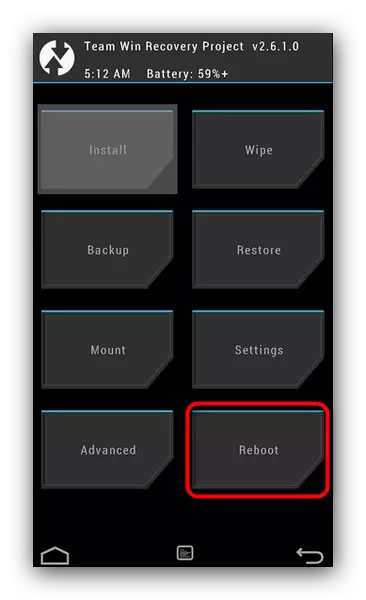
ही प्रक्रिया आपल्या स्मार्टफोन किंवा टॅब्लेटचे कार्यप्रदर्शन पुनर्संचयित करेल, तथापि, वापरकर्त्याची माहिती गमावण्याची किंमत.
निष्कर्ष
जसे आपण पाहू शकता, Android सह डिव्हाइसवर फर्मवेअर पुनर्संचयित करा. शेवटी, आम्ही आपल्याला आठवण करून देऊ इच्छितो - बॅकअप वेळेवर निर्मिती आपल्याला बर्याच समस्यांमधून सिस्टम सॉफ्टवेअरसह जतन करेल.